1、首先在我的电脑上找到需要将字母转换为小写字母的文本 的excel文档,双击或者右键点击选择’打开‘,如示例 测试01.xlsx 文档。

2、在如图示例单元格中,输入 =low 在弹出的提示中按Tab键选择 LOWER 函数。

3、在函数参数中我们输入示例数据:AASD。运行结果为如图所示:LOWER(AASD) =aasd。成功将大写字母转换成了小写字母。
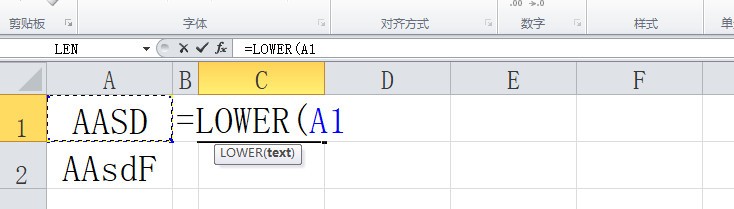

4、方法2:选择一个示例单元格如图,点击如图箭头所示的快速插入函数 fx这个小图标。

5、在弹出的函数选择对话框中选择类别 ‘文本’,然后在选择下面的 LOWER 函数。点击‘确定‘。

6、在函数参数中我们输入示例数据:AAsdF。运行结果为如图所示:LOWER(AAsd掂迎豢畦F) = aasdf。同样成功的将字母均转换为小写字母。


